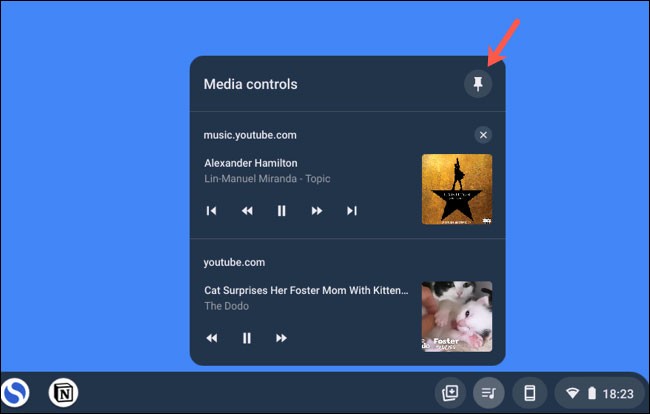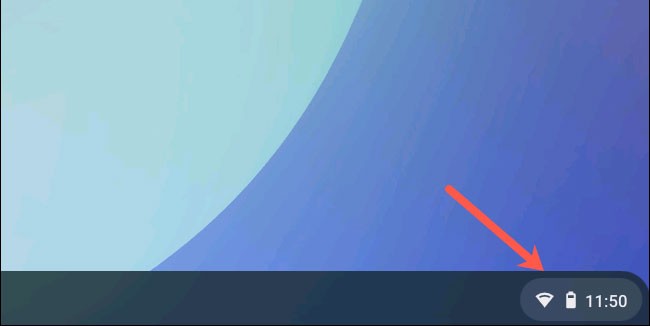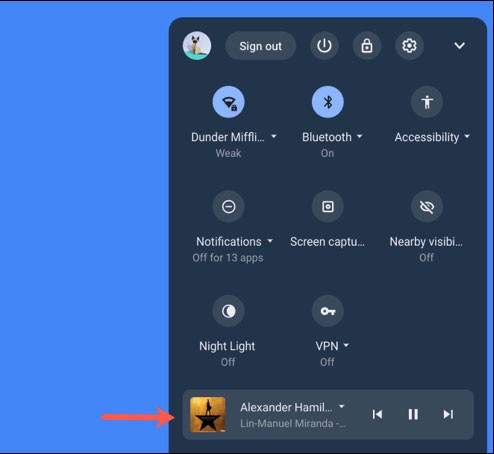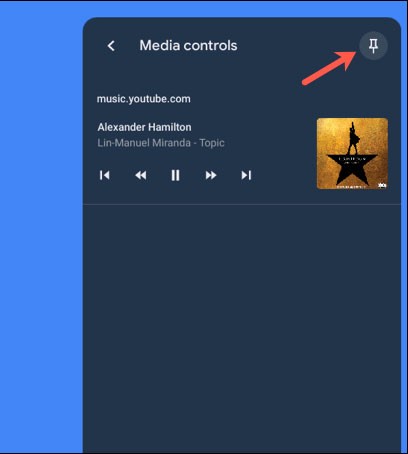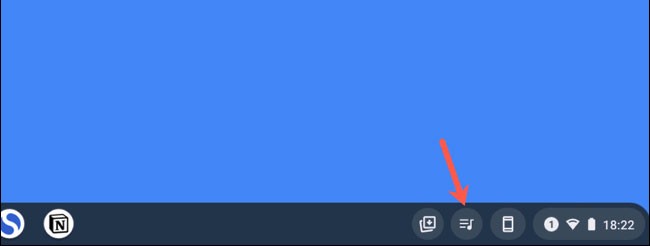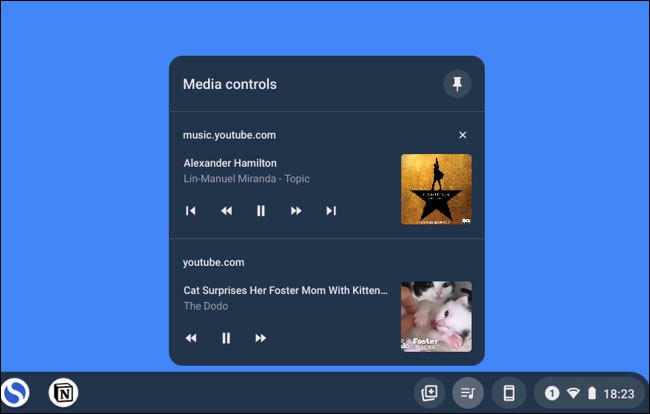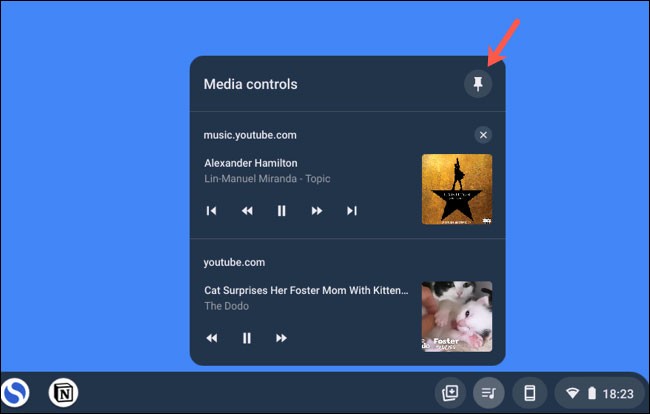Se você usa ou já usou um Chromebook, provavelmente sabe que o Chrome OS não executa aplicativos de música tradicionais de PC. No entanto, os usuários podem fixar um “mini media player” na barra de tarefas do Chromebook (também conhecido como “Shelf”) para controle instantâneo sobre qualquer reprodução de áudio ou vídeo que ocorra no navegador Chrome. Veja como fazer isso.
( Observação: para usar este recurso, seu Chromebook deve estar executando o Chrome OS 89 ou posterior. Você pode verificar se há novas atualizações
Navegue até Configurações > Sobre o Chrome ).
Para fixar os controles de mídia na linha inferior de aplicativos na estante do Chromebook, primeiro você precisa reproduzir qualquer arquivo de mídia no navegador Chrome. Pode ser qualquer coisa, desde um vídeo do YouTube até uma música no Spotify.
Enquanto a música ou o vídeo estiver sendo reproduzido no Chrome, clique na área de status no canto inferior direito da tela do seu Chromebook, conforme mostrado abaixo.
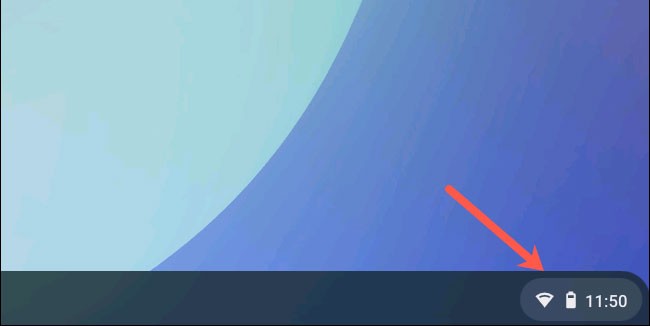
No menu pop-up Configurações rápidas, você encontrará um widget que permite controlar a reprodução de mídia de áudio ou vídeo no Chrome.
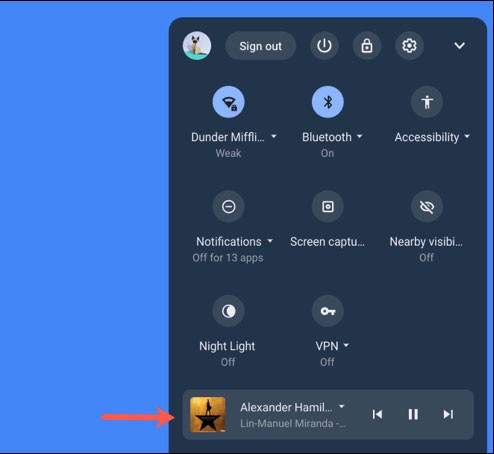
Clique neste widget para acessar o painel de configurações “Controles de mídia”. Em seguida, clique no ícone de alfinete no canto superior direito deste painel para trazer o widget Controles de mídia para a estante do Chromebook.
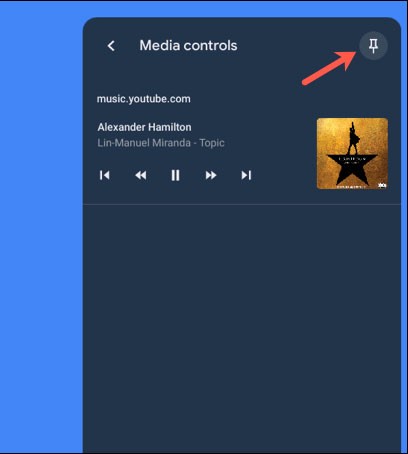
Depois de fixado, você verá um novo ícone do media player (nota musical) aparecer na barra de tarefas do seu Chromebook.
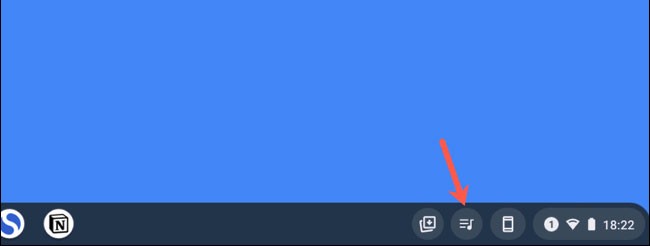
Clique neste botão para acessar os controles de reprodução de mídia para todas as músicas e vídeos atualmente em reprodução no Chrome. Esta opção desaparecerá quando você fechar a aba que está reproduzindo áudio no Chrome e reaparecerá automaticamente quando você reproduzir um novo conteúdo.
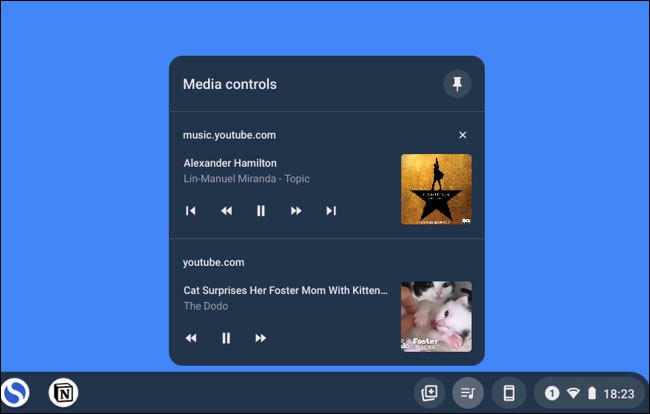
Claro, você pode desafixar o widget Controles de mídia da estante do Chromebook clicando nele e tocando no botão de fixar no canto superior direito.